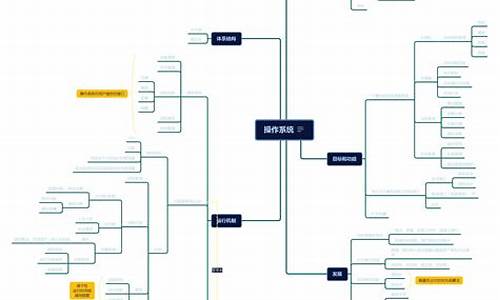电脑系统全都不见了怎么办?_电脑系统全都不见了
1.安装系统后我的电脑不见了怎么办啊
2.Win7桌面图标和任务栏都不见了怎么办
3.为什么还原系统以后c盘和d盘都不见了,电脑系统恢复后控制面板都禁用了怎么办

最近有不少小伙伴碰到了电脑桌面全部消失的情况,这其实是大家不小心把把桌面隐藏了所导致的,但是很多小伙伴不知道怎么恢复,为此来求助小编,小编在下文中为大家整理了多种windows桌面整体消失的解决方法,大家有需要的话赶紧来看看吧。
电脑桌面全部被隐藏了怎么恢复?
方法一、
1.在桌面右键单击,选择“个性化”;
2.在左侧切换到“主题”,在右侧打开“桌面图标设置”;
3.弹出一个窗口,这就是桌面图标的调用窗口,选择需要显示的桌面图标,然后确定;
4.然后就可以看到桌面图标回来啦。
方法二、
1.最可能的原因是不小心隐藏了,只需要右击桌面空白处,选择“查看”,并点击“显示桌面图标”即可解决问题。
方法三、
1.另一种可能是系统进程出现问题,这时候我们就需要按下“ctrl+alt+delete”键启动任务管理器;
2.点击左上角的“文件”,然后选择“运行新任务”;
3.在窗口中输入“explorer.exe”,点击“确定”即可解决win10桌面图标不见了这个问题。
方法四、
1.使用键盘上的“win+r”键打开运行;
2.输入“gpedit.msc”命令点击确定;
3.点击用户配置,找到下面的管理模块;
4.点击桌面;
5.双击“隐藏和禁用桌面上的所有项目”;
6.选择已禁用;
7.点击确定即可;
8.重启电脑后桌面上的图标就回来了。
以上就是小编为大家带来的电脑桌面全部被隐藏了怎么恢复的方法了,希望能帮助到大家。
安装系统后我的电脑不见了怎么办啊
1.我的电脑c盘d盘都没有了
电脑c盘d盘都没有了,说明盘符被隐藏了。
1)盘符被隐藏的解决方法:开始/运行输入regedit回车打开注册表编辑器,依次展开[HKEY_CURRENT_USER\Software\Microsoft\Windows\CurrentVersion\Policies\Explorer]子键,在右侧的窗口将一个名为“NoDrives”的键值项删除,重启电脑即可(或按微软图标键同时按R键打开运行)。另一个方法盘符被隐藏解决方法运行输入gpedit.msc回车打开组策略,在左侧选用户配置/管理模板/Windows组件/Windows资源管理器/在右侧选“隐藏“我的电脑”中的这些指定的驱动器”,双击它在打开的对话框中选择“未配置”,然后按应用确定。
2)如果不是上面的问题引起的,右键单击“我的电脑或计算机”/管理/磁盘管理,然后查看右边窗口中是否还有DE等盘(磁盘管理中可以查看到所有的分区)。 如果有,你只要右键单击各个盘符,选择“格式化”即可。
如果不是这样,就是你重装或还原选错了选项,请格式化硬盘,重新分区重装操作系统。 3)另外还有就是右键单击“我的电脑或计算机”/管理/磁盘管理,然后查看右边窗口中是否还有某盘盘,如果有但是没有名字,右击这些盘选择更改驱动器名和路径,在里面给驱动器加一个盘符名(你原来的盘符名)按确定就可以了。
2.电脑C盘和D盘都没有了,该怎么办
可能是病毒捣的鬼.如果用最新杀毒软件升级到最新版杀毒后,仍显示不出来,告诉你个可用在很多地方的招数:系统还原。
步骤:开始——程序——附件——系统工具——系统还原。在对话框中点击“恢复我的计算机到一个较早的时间(R)”,点击“下一步”,在弹出的“选择一个还原点”对话框中选点一个离系统出故障最接近的时间(注意是高亮显示的时间,灰色的不可用),点击“下一步”,再电击“下一步”,等待,按系统要求重启电脑。
通过以上操作,我想一般是可以恢复的,不必重新分区,那样太费功夫了。不然,再向前选择一个还原点试试,依次类推,直到恢复为止。
注意“系统还原”功能是完全可逆的,你也可以将系统恢复回现在的状态。具体操作见操作过程中的说明,此处从略。
3.为什么我的电脑 C盘D盘E盘F盘都没有了
一、“组策略”中的障眼法
在“开始”→“运行”中填入“gpedit.msc”,打开组策略。在窗口左侧的“本地计算机策略”中依次选中“用户配置”→“管理模板”→“Windows组件”→“Windows资源管理器”,再到右侧窗口中找到“隐藏‘我的电脑’中的这些指定的驱动器”策略。此时对应的设置状态是“未被配置”,双击它,弹出“隐藏‘我的电脑’中的这些指定的驱动器属性”窗口,选中下面的“启用”,并从“选择下列组合中的一个”中选择“只限制D驱动器”,最后点击确定即可。此时我们再到资源管理器中查看,会发现D盘没有了。
使用方法:只须在地址栏中输入“D:”(不含引号)再回车,隐藏在D盘分区的内容马上就会显现原形,如果你觉得保密性不太好,可以******下面的方法。
二、“计算机管理”的彻底隐藏法
在“我的电脑”上右击选择“管理”,在弹出的“计算机管理”窗口中点击“存储”下的“磁盘管理”。在右边窗口中就会出现本机硬盘的所有分区,右键单击那个待隐藏的分区(比如D盘),从弹出的快捷菜单中选择“更改驱动器名和路径”,接着就会弹出“更改本地磁盘(D:)的驱动器号和路径”窗口,选中窗口里的“D:”再单击“删除”按钮。此时会弹出“删除的驱动器号可能会导致程序停止运行。确实要删除这个驱动器名吗?”的警告提示,点击“是”。
最后回到资源管理器中再看一下,D盘真的没了。而且再在地址栏中输入“D:”,回车后,会弹出“无法访问D:\ 此文件夹已被移动或删除。”的警告信息,从而达到隐藏硬盘的目的。
解除隐藏:如果想再次访问这个分区的内容,就按照上述做法找到“计算机管理”窗口,并在那个无任何标记的本地磁盘上再次右击选择“更改驱动器名和路径”,在弹出的“更改本地磁盘的驱动器号和路径”窗口中单击“添加”按钮,然后在“指派驱动器号”后选择“D:”,点击“确定”按钮便可还原。
三、用注册表隐藏分区
1、启动注册表编辑器(当然是命令regedit)
2、打开HKEY_CURRENT_USER\Software\Microsoft\Windows\CurrentVersion\Policies\ Explorer
3、在右边的编辑框中点右键选"新建_二进制值(B)"
4、将键值:"新值#1"改为"Nodrives",按回车.双击左键,打开键值编辑框输入将要隐藏的分
区的值
5、值的输入00 00 00 00代表不隐藏分区.
01 00 00 00代表隐藏A区
02 00 00 00代表隐藏B区
03 00 00 00代表隐藏A和B
04 00 00 00代表隐藏C区
08 00 00 00代表隐藏D区
10 00 00 00代表隐藏E区
20 00 00 00代表隐藏F区
要同时隐藏多个分区,其计算方法是:在相同位置上的数字相加转换成16进制的数或字母
例如:要同时隐藏C,D两个分区其键值为0c 00 00 00
要同时隐藏C,D,E三个分区时其键值为 1c 00 00 00
要想同时隐藏所有分区请键入ff ff ff ff或 ff ff ff 03
为什么?自己想去……:)注意在输入键值时每个0之间没有空格.
6、一次修改只要按一下F5就可以看到你想要的效果.以后的修改要注销才行 转载中………………
4.各位大侠,打开“我的电脑”里面什么都没了,C盘D盘图标啥都没
你用的是不是精简版的系统呀?
我建议你先到dos里面看看
或者用windows pe备份一下你的文件。
或者进入控制面板→管理工具→计算机管理→磁盘管理”里查看盘符还在不在。
在“我的电脑”中看不到盘符是因为在注册表HKEY_CURRENT_USER\Software \Microsoft\Windows\CurrentVersion\Policies\Explorer子项中NoDrives的值被设置为 03FFFFFF。只要将NoDrives删除就可以恢复正常。
如果确认有病毒的话,如果修好了我也建议你重新装系统。
记住,我建议您装本来的那种xp而不是精简版。
5.电脑里只有C D盘,其他的盘都没了
Win7有自带的分区的功能,您的C盘是不能在分了,只有重新分C盘以外的盘,如果C盘太大想重新分,就只有重装,选择安装C盘的容量,剩下的在由您也是下面的方法重新分配余下的空间。
Win7自带的分区方法:
右击计算机图标选管理,在打开页面选左侧的磁盘管理。
右击还没有分区或已分配的盘,或C盘以外的盘,按下面的方法做:
1) 在未分配的区域上点击右键选新建简单卷。
2) 在打开的新建简单卷向导页面上点击下一步。
3) 在打开的页面中选“简单卷大小”输入框中输入创建分区的大小,按下一步。
4) 在打开的页面中选“分配驱动器号和路径”按下一步(有下拉列表可供选择)。
5) 在打开的页面中选文件系统是NTFS 选分配单元大小是默认值 卷标是新加卷 勾选执行快速格式化,这些是看图上是这样写的,书中就写着“保持默认设置”,在选下一步。
6) 最后单击完成按钮,完成分区创建,同时在磁盘图示中会显示创建的分区。
7) 用同样的方法,继续创建其它分区,直到创建完所有的扩展分区的容量,即可看到创建的分区。
6.急
1、在桌面上有"我的电脑",点击,右键管理,这时会弹出一个框;
2、在左侧中选择"磁盘管理",这时在右侧会弹电脑上的几个磁盘;也可以看D盘;
3、选择其中一个盘,点击,右键,选择"更改驱动盘和路径"
4、选择一个字母,如:D;
5、确定,这时会出现驱动盘已经存在,;
6、重复以以操作,将,D盘给个路径;
7、退出,打开我的电脑这时各个盘都有了,这时双击时,有时会提示要格式化,进行格式化即可。
7.我的电脑里d盘e盘不见了,就只有c盘了
磁盘被隐藏,可以在磁盘管理中新建一个磁盘。
1、打开win10计算机系统,右键单击“这台电脑”,单击“管理”,然后单击“打开”。
2、在窗口中选择“磁盘管理”,然后单击“打开”。
3、在窗口中选择“可用空间”,在右键菜单中选择“新建简单卷”,然后单击“打开”。
4、在窗口中设置磁盘的大小。
5、最后,可以在窗口中设置磁盘符号来解决问题。
8.急救
打开在运行里输入 gpedit.msc 然后选用户配置——管理模板--windows组件——windows资源管理器——隐藏“我的电脑指定的驱动器和防止从我的电脑访问驱动器” 双击后选”启用“即可。
最好别动注册表~~出事就不好办了~
开始->;运行->;输入"regedit“ 进入注册表,后依次展开,HKEY_CURRENT_USER\Software\Microsoft\Windows\CurrentVersion\Polices\Explorer 在右边新建二进制串值”NoDrivers" 十进制值为 4即可隐藏c盘
不隐藏的话,改回就可以了
Win7桌面图标和任务栏都不见了怎么办
1. 重装系统后桌面没有显示我的电脑怎么办
winxp
控制面板》显示》桌面》custom桌面按键》里面就要我的电脑
或者
开始》鼠标靠在我的电脑图标》右键》选择在桌面上显示
winvista/7
开始》鼠标靠在我的电脑图标》右键》选择在桌面上显示
2. 电脑重装系统以后还有一个系统不见了 怎么办
没有办法了。
这是因为Windows从Vista开始,启动机制与以前的不一样导致的。
楼主想要实现双系统目前需要一些方式方法来修复你的启动菜单了。
你搜索一下:“安装Vista和XP双系统”
看看搜索到的文章吧。
你也可以到下面的链接去看看
为什么还原系统以后c盘和d盘都不见了,电脑系统恢复后控制面板都禁用了怎么办
Win7桌面图标和任务栏都不见了怎么办
被你隐藏了吧,右击开始---属性---任务栏---把自动隐藏任务栏的勾去掉
方法一:打开win7系统的开始菜单,然后打开的“计算机”选项
在的“计算机”页面选项之下,按一下“backspace”按键,这时可发现地址栏里显示的是“桌面”,下面显示的都是桌面上的文件
此时我们只要使用鼠标左键拖动“计算机”到桌面,这样就可以把计算机(我的电脑)图标找回来了
方法二:右键单击桌面,打开“个性化”设置菜单
在“个性化”面板左侧,找到并单击“更改桌面图标”选项
然后在“桌面图标”栏目下面勾选“计算机”并保存设置
然后我们再次查看桌面,就会发现计算机(我的电脑)又回来了(这样找回的图标不带快捷箭头哦)
win7桌面图标不见了怎么办,图标不显示_百度经验 :jingyan.baidu./article/3a2f7c2e76534a26aed61179.
第一种情况:电脑桌面上没有任何图标,但下面的任务量还在而且鼠标可以使用右击;
故障的现象见下图
此种现象怎么解决呢,很简单;
右键点击桌面的空白处点击“查看”之后点击“显示桌面图标”
这样我们的桌面图表就又都回来了;
1.首先,同时按下win+r打开电脑的运行窗口,如下图中所示的界面开启之后,直接在打开后面输入代码regsvr32 /n /i:u shell32并单击回车。这里大家需要注意一下代码中间是有空格的,千万不要输入错了。
2.之后需要等待系统反应一段时间,一般几秒钟就足够了,系统处理完毕之后,便会出现如下图中所示的成功提示窗口,大家不妨再返回来看看下方的任务栏,显示桌面的图标就应该已经出现了。
电脑任务栏和桌面图标都不见了怎么办桌面图标不见了,用快捷键调出任务管理器,新建一个任务,打开系统所在的文件夹,找找看看有没有explorer.exe 这个文件,如果有的话你在任务管理器里运行看看可不可以恢复图标,如果不行,应该是中毒了。如果楼主你找不到explorer.exe 这个文件的话,应该是杀毒软件误删掉了,在杀毒软件里查一下记录,看看能不能恢复,实在不行就在别人的电脑里把explorer.exe 这个文件复制到你的电脑系统文件夹里!使用腾讯电脑管家--清理缓存--查杀病毒程序--电脑诊所--桌面图标---图标消失了--查看解决办法就可以了呢
win7桌面图标都不见了怎么办解决的方法如下:
1、直接右击桌面的空白处然后选择查看——显示桌面所有图标即可
2、一般桌面图标丢失就是在查看里点击了隐藏桌面所有图标
Win7桌面图标和任务栏都不见了,重新打开explorer.exe也没用1、按ctrl+alt+del调出任务管理器,点击右下角“新任务”在弹出窗口中输入explorer.exe
点击确定即可。
2、explorer.exe是Windows程序管理器或者文件资源管理器,它用于管理Windows图形壳,包括桌面和文件管理,删除该程序会导致Windows图形界面无法使用。结束会导致桌面不显示,重新加载即可恢复。
桌面图标和任务栏都不见啦凡是Windows系列的操作系统,运行时都会启动一个名为Explorer.exe的进程。这个进程主要负责显示系统桌面上的图标以及任务栏,它在不同的系统中有不同的妙用。 Windows 9x中的应用 在Windows 9x中,这个进程是运行系统时所必需的。如果用“结束任务”的方法来结束Explorer.exe进程,系统就会刷新桌面,并更新注册表。所以,我们也可以利用此方法来快速更新注册表。方法如下: 按下Ctrl+Alt+Del组合键,出现“结束任务”对话框。在该对话框中选择“Explorer”选项,然后单击“结束任务”按钮,将出现“关闭Windows”对话框。单击“否”按钮,系统过一会儿将出现另一个对话框,告诉你该程序没有响应,询问是否结束任务。单击“结束任务”按钮,则更新注册表并返回Windows 9x系统环境中。这比起烦琐的重新启动过程要方便多了? Windows 2000/XP中的应用 在Windows 2000/XP和其他Windows NT内核的系统中,Explorer.exe进程并不是系统运行时所必需的,所以可以用任务管理器来结束它,并不影响系统的正常工作。打开你需要运行的程序,如记事本。然后右击任务栏,选择“任务管理器”,选中“进程”选项卡,在窗口中选择Explorer.exe进程,单击“结束进程”按钮,,接下来桌面上除了壁纸(活动桌面Active Desk的壁纸除外),所有图标和任务栏都消失了。此时你仍可以像平常一样操作一切软件。 第一种方法:按下Ctrl+Alt+Del组合键,出现“Windows安全”对话框,单击“任务管理器”按钮(或是直接按下Ctrl+Shift+Esc组合键),在任务管理器窗口中选中“应用程序”选项卡,单击“新任务”,在弹出的“创建新任务”的对话框中,输入你想要打开的软件的路径和名称即可。 你还可以在正在运行的软件上,选择“文件→打开”,在“打开”对话框中,点击“文件类型”下拉列表,选择“所有文件”,再浏览到你想打开的软件,右击它,在快捷菜单中选择“打开”命令,就可以启动你需要的软件了。注意,此时不能够通过单击“打开”按钮来打开软件,此种方法适用于大多数软件,Office系列除外。 通过结束Explorer.exe进程,还可以减少4520KB左右的系统已使用内存,无疑会加快系统的运行速度,为资源紧张的用户腾出了宝贵的空间。 提示:重新启动Explorer.exe进程后,有些软件在任务栏系统托盘的小图标会消息,但该软件还是在正常运行当中。
win7桌面图标和任务栏不见了怎么办explorer.exe运行不了WIN+R 输入regsvr32 /n /i:u shell32 不行的话先确认中没中毒
可能是重装时格式化硬盘或者光盘有问题,本文就来分享一下win10重装系统d盘没了的解决教程,欢迎大家一起来看看吧。 具体步骤如下: 1、在桌面鼠标右键此电脑,在弹窗中点击管理。 2、打开计算机管理后,在左侧的导航栏中点击存储中的磁盘管理。 3、点击后在右侧可以看到你电脑里所有的分区,和驱动器盘符的名称。 4、我们现在就修改一下,鼠标右键E盘,在下拉列表中点击更改驱动器号和路径。 5、在弹窗中,点击更改按钮。 6、在更改窗口中,可以看到分配以下驱动器号,我们把右侧默认的E改为英文字母D。 7、然后点击确定按钮,这是会提示你确定要修改时,点击是。 8、可以看到原来的E盘已经改成了D盘,我们再按刚才的方法以此把剩余的两个分区也修改一下。这样我们的驱动器号就修改成功啦。
声明:本站所有文章资源内容,如无特殊说明或标注,均为采集网络资源。如若本站内容侵犯了原著者的合法权益,可联系本站删除。